Observação
O acesso a essa página exige autorização. Você pode tentar entrar ou alterar diretórios.
O acesso a essa página exige autorização. Você pode tentar alterar os diretórios.
Ao criar um aplicativo ou quando alguém compartilha um aplicativo com você, é possível executá-lo no aplicativo móvel do Power Apps ou em um navegador da Web. Neste tópico, você aprenderá a executar um aplicativo de tela ou um aplicativo controlado por modelo em um navegador da Web na página de aplicativos do Microsoft 365.
Para ter funcionalidades completas e experiência otimizada em um tablet, é altamente recomendável que você use o aplicativo móvel do Power Apps. Se não tiver o aplicativo móvel Power Apps instalado, você ainda poderá usar o navegador da Web em seu tablet, contanto que seu dispositivo tenha resolução de tela suficientemente alta. Para maiores informações: Privilégios necessários e dispositivos compatíveis.
Observação
Não há suporte para o uso do navegador da Web em seu telefone para executar aplicativos baseados em modelo. Você deverá usar o aplicativo móvel do Power Apps.
Para seguir este início rápido, você precisa de:
- Uma licença do Power Apps. Ela está disponível com um plano do Power Apps, como o plano por usuário do Power Apps, com a avaliação do Power Appsou com qualquer um dos planos do Microsoft Office 365 ou do Dynamics 365 que incluam o Power Apps.
- Acesso a um aplicativo que você criou ou que alguém criou e compartilhou com você.
- Acesso a um navegador da Web e um sistema operacional compatíveis. Para obter mais informações: Requisitos do sistema, limites e valores de configuração do Power Apps
Entre na página de aplicativos do Microsoft 365
Entre na página de aplicativos do Microsoft 365.
Localizar um aplicativo na home page
A Página Inicial pode mostrar vários tipos de aplicativos de negócios.

A lista de aplicativos do Office é uma lista limitada e selecionada com base nos seguintes critérios:
- Aplicativos que você lançou na última semana.
- Aplicativos que você criou.
- Aplicativos que seu administrador marcou como Destaque em seu locatário.
- Aplicativos baseados em modelo, primários, como Dynamics 365 Sales, Dynamics 365 Customer Service e Dynamics 365 Field Service, que é possível acessar e que são hospedados em ambientes de produção ou padrão.
Observação
Marcar um aplicativo como Destaque é a única forma de garantir a inclusão na lista.
Limitações conhecidas
- Quando um novo aplicativo é compartilhado com os usuários, ele precisa atender aos critérios listados acima. Pode levar até 24 horas para que o aplicativo apareça na lista de aplicativos do Office.
- Alguns aplicativos baseados em modelo não estão registrando a hora da última inicialização. Até que esse problema seja resolvido, recomendamos usar os aplicativos em destaque. Os aplicativos em destaque aparecem apenas para os usuários que têm acesso aos aplicativos. Os aplicativos em destaque não aparecem para todos os usuários.
- É possível que os usuários consigam ver aplicativos baseados em modelo que costumavam acessar, mas não conseguem mais. Também há uma chance de que os usuários não consigam ver os aplicativos baseados em modelo aos quais têm acesso.
- Pode demorar até uma semana para usuários começarem a ver a nova URL depois de uma atualização da URL organizacional.
- No caso de aplicativos baseados em modelos, as alterações feitas apenas no ícone podem não ser refletidas. Até que esse problema seja resolvido, alterar outra propriedade, como uma descrição, faz com que o ícone seja atualizado.
E se eu não conseguir encontrar um aplicativo?
Os aplicativos que não foram usados na última semana não aparecerão na lista de aplicativos do Office. Se você não conseguir encontrar um aplicativo, precisará usar o link da Web para abrir o aplicativo diretamente no navegador.
- Para encontrar o link da Web de um aplicativo, faça login no Centro de administração do Power Platform ou Power Apps.
- Encontre o aplicativo que você está procurando.
- No nome do aplicativo, selecione (...) Mais comandos > Detalhes.
- Na guia Detalhes, copie o Link da Web.
- Cole o link da web em uma janela do navegador para iniciar o aplicativo.
A página de aplicativos do Microsoft 365 tem uma URL diferente por nuvem.
| # | Nuvem | URL de descoberta do aplicativo do Microsoft 365 |
|---|---|---|
| 1 | Comercial | https://www.office.com/apps |
| 2 | Nuvem da Comunidade Governamental (GCC) | https://www.office.com/apps |
| 3 | Nuvem da Comunidade Governamental (GCC High) | https://www.office365.us/apps |
| 4 | Departamento de Defesa | https://www.ohome.apps.mil/apps |
| 5 | Office 365 operado pela 21Vianet | Não há uma experiência https://www.office.com/apps correspondente para esta nuvem. No entanto, a experiência de inicializador de aplicativos do Microsoft 365 nas experiências do Microsoft 365 inclui aplicativos do Power Apps e do Dynamics, como um novo documento do Word em https://portal.partner.microsoftonline.cn/NewSpoDocument?docType=Word |
Executar um aplicativo de uma URL
Salve a URL de um aplicativo como um indicador em seu navegador e execute-a selecionando o indicador ou envie uma URL como um link por email. Se alguém criou um aplicativo e o compartilhou com você em um email, você pode executá-lo selecionando o link do email. Ao executar um aplicativo usando uma URL, talvez você precise entrar usando suas credenciais do Azure Active Directory.
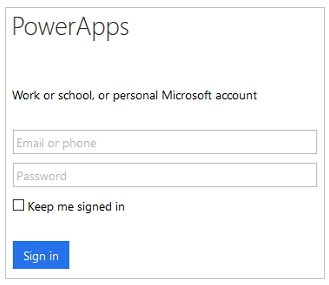
Conectar-se a dados
Se um aplicativo exige uma conexão a uma fonte de dados ou a permissão para usar as funcionalidades do dispositivo (como a câmera ou os serviços de localização), você precisa dar seu consentimento antes de usar o aplicativo. Normalmente, é solicitado apenas na primeira vez.
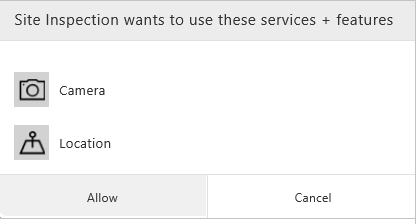
Sair
Para sair da página de aplicativos do Microsoft 365, selecione sua imagem de perfil e, em seguida, selecione Sair.

Próximas etapas
Neste tópico, você aprendeu a executar um aplicativo de tela ou um aplicativo baseado em modelo em um navegador da Web. Para saber como:
- Executar aplicativos baseados em modelo ou aplicativos de tela em um dispositivo móvel, consulte Executar aplicativos baseados em modelo e aplicativos de tela no Power Apps Mobile
- usar um aplicativo baseado em modelo, consulte Usar aplicativos baseados em modelo
- marcar um aplicativo como em destaque, consulte Set-AdminPowerAppsFeatured
Observação
Você pode nos falar mais sobre suas preferências de idioma para documentação? Faça uma pesquisa rápida. (Observe que esta pesquisa está em inglês)
A pesquisa levará cerca de sete minutos. Nenhum dado pessoal é coletado (política de privacidade).